先日、auからpovoへ乗り換えた私です。
無事povoのSIMカードがガラケーKYF37/KYF39で使用できることを確認しました。
詳しくはこちらの記事を見てくださいね。
ガラケーKYF42/KYF37でpovoは利用できる?契約方法は?【写真付き解説♪】 | ガラホ+ケータイ ファン (toku-mo.com)
ですが、povoにすることによって起きるデメリットの一つである「キャリアメールが使えなくなる」について検証しました。
一応、auから移って30日以内に申し込みをすればキャリアメールの持ち運びもできるようです。
月額330円のサービスになりますので、必要な方は悪れずにお申し込みください。
ただ、povoに変更するとキャリアメールが使えなくなるというより、ガラケーのメールボタンが無意味なものになってしまい、Eメールが使えなくなるのが不便ですね。
povoになるとガラケーでEメールが使えなくなる?
povoになるとというよりも、auから変わるとガラケーのメールボタンでEメールを呼び出すことができなくなります。
メールボタンを押してもこのようなエラーが面が出てきて使えなくなりますよ。
ただ、メールボタンを長押しししてSMS(+メッセージ)を呼び出すことはできます。
povo回線でガラケーが使えるようにはなりますが、povoにはキャリアメールがないので、Eメールの送受信をガラケーで行うのが難しくなります。
以前のようにメールボタンを押してEメールを呼び出すことはできなくなります。
それではガラケーではEメール(GmailやYahooメールなど)が使えなくなるのでしょうか?
ご心配なく!
キャリアメールは有料で引き継がないといけませんが、Yahooメールなどのフリーメールをガラケーで使うことができる方法がありますよ!
ガラケー(KYF42,KYF39)でYahooメール、outlookメールを使う方法
実はガラケーには【PCメール】というツールがあるんですよ!!
標準で搭載されています。
京セラ製のガラケーなら搭載されていると思いますよ。
そしてこのツールを使うと新着メールの通知が来るんです!
リアルタイムとはいきませんが最短で15分おきに新着メールを確認してくれますよ。
意外とこのPCメールの機能を知らない人がいるんですよね。
見出しでは「Yshooメール」、「outlookメール」とありますが、「Gmail」でも設定できればよいのですが、Gmail側のセキュリティの関係でガラケーからのログインははじかれてしまいました。
Gmail側の設定でセキュリティを下げれば使えるという情報もありましたが・・・セキュリティを下げるのも?と思いましたのでからめ手でGmailを受信閲覧できるようにしたいと思います。
ではさっそくガラケーの【PCメール】の設定をしていきましょう。
【PCメール】の設定方法
京セラ製のガラケーであればメニューは同じだと思います。
【メニュー】 > 【電話・メール】を開きます。
【PCメール】を開きます。
初めて開く時には、【アカウント設定】という画面になり、「メールアドレス」と「パスワード」の入力画面になります。
ここに皆さんがお持ちの「Yahooメール」か「outlookメール」のアドレスとパスワードを入力すれば設定完了です。
簡単でしょ??
ログインができるとメインの受信ボックスが表示されます。
メールの新着通知の設定方法
実はこのままでは、Yahooメールやoutlookメールの新着通知が自動では来ないようになっています。
ですので設定を変えないとだめですよ。
先ほどのメールの受信ボックスを表示させて【メニュー】を押します。
【設定】を選ぶと設定されているアドレス一覧が表示されます。
その中から設定を変更したいアドレスを選んでください。
変更項目が出てきます。
【メールの着信通知】にチェックが入っていることを確認してください。
【同期頻度】がデフォルトですと「自動確認しない」になっていますので、これを変更していきます。
【同期頻度】を選びますと、同期する頻度を聞かれます。
15分ごと~1時間ごとまで選べます。
ですので新着メールを即時通知してくれるわけではないです。
ガラケーから設定をした頻度でメールサーバーにアクセスして新着メールがないか確認します。
ですので、その都度データ通信をすることになりますので1回の通信量は少ないですが、15分ごとに設定すると頻繁に通信を行うので電池の減りが早くなるかもしれません。
自動受信の必要がない方は、ここの設定を「自動確認しない」にして置き、最初のメールの設定のところの【今すぐ同期】クリックすることで受信ボックスの中身を更新してくれますよ。
また複数のアカウントを登録した場合は、ほかのアカウント(メールアドレス)のメールを確認したいときにはメニューの【アカウントの切り替え】を選択するとアカウントを変更できます。
また、メールの送信もメニューの【新規作成】から行えますよ。
もちろんガラケーの電話帳のデータを参照して相手先のメールアドレスを入力できるので便利に使えますね。
【電話帳引用】を選べば、ガラケーに登録されている電話帳から宛先を選ぶことができます。
「PCメール」でGmailは使えない!?
ここまで「PCメール」の設定方法をご紹介してきましたが、本当はGmailが使用できると快適ですよね?
ですが残念ながらGmailのアカウントはPCメールに登録できませんでした。
メールアドレスとパスワードを入力すると次の画面が出てきます。
サーバーに接続できないということで「185833(Failure)」というエラーメッセージが出てきます。
これはGmailのセキュリティが強固なためにガラケーのPCメールアプリがはじかれているということです。
以前はGoogleのセキュリティ設定を変更することでログインできるようになっていたのですが、セキュリティの観点からGoogle]側が「安全性の低いアプリからの接続」を拒否するようになりました。
アカウントを安全に保つため、2022 年 5 月 30 日より、Google は、ユーザー名とパスワードのみで Google アカウントにログインするサードパーティ製のアプリとデバイスについてサポートを終了いたします。
重要: この期限は Google Workspace または Google Cloud Identity のお客様には適用されません。これらのお客様への適用日は、Workspace のブログで後日お知らせいたします。
詳しくは、下記をご覧ください。
Yahooメールもoutlookメールも現在はPCメールアプリからのログインが許されていますが、今後セキュリティの観点からログインできなくなる可能性もあります。
ではGmailはガラケーで使えないかといいますと・・・
からめ手で受信と通知が来るようにできます!
では方法を見ていきましょう。
ガラケーでGmailの受信とプッシュ通知を得る方法(力技)
力技になりますよ(笑)
- Gmailにはメールの転送機能があります。
- そしてガラケーのPCメールアプリでYahooメールとoutlookメールの設定はOKでした!
はい!
この2つでピンときた方も多いと思いますし、auでキャリアメールを使用していた時にもGmailからキャリアメールに転送して使用していた方もいらっしゃると思います。
できればPCメールアプリでGmailが使えれば、メール送信も楽にできたのですが・・・
方法は簡単で、Gmailの設定であなたのYahooメールかoutlookメールにメールを転送するように設定をするだけです。
その転送先のメールアドレスをPCメールに登録して、「同期頻度」を【15分毎】に設定すれば、即時通知にはなりませんが、最大15分のタイムラグでGmailの受信の通知がガラケーに来るようになります。
Gmailの転送設定
Gmailの転送設定方法をご紹介しますね。
パソコンでGmailを開いてください。
右上の歯車マークをクリックすると【クイック設定】と出てきますので「すべての設定を表示」をクリックしてください。
【メール転送とPOP/IMAP】をクリックして「転送」の項目の【転送先アドレスを追加】をクリックして、転送先にしたいメールアドレスを入力してください。
転送先メールアドレスが本人のものかどうかを確認するために確認コードが記載されたメールが送信されます。
転送先のアドレスのメールを確認して、6桁のコードを入力すれば登録が完了します。
この転送先に設定したYahooメールかoutlookメールをガラケーのPCメールに登録すれば15分毎ですが新着通知が来るようにできますよ!
では、ガラケーからGmailのアドレスでメールを送信できる方法はないのでしょうか??
ガラケーでGmailアカウントでメールを送信する方法
実はできるんですよ。
ちょっと面倒ですけどね。
ガラケーのブラウザを使ってGmailにアクセスしてそこからメールを送る方法です。
KYF39/KYF42なら電話帳のデータを参照して宛先に入力することもできますよ!
まずガラケーのブラウザでGmailを開きます。
ちょっと面倒ですね。
ブラウザボタンを押して、【Web検索・URL入力】を選びます。
「gmail」と入力して検索します。
Gmailを開いてログインを選んでログインしてください。
ログインができますとGメールアプリで開くように促されますが、そんなものガラケーに入っていないので、下の小さく書かれている「web版で開く」を選びます。
そうしますとGmailの受信ボックスが表示されますよ。
ここでメニューを開いて【お気に入り登録】をしておきます。
次回からは「お気に入り」からここに来れますよ。
新規メールの作成ですが、右上の赤いペンマークが【新規作成】になります。
画像のカーソルがあるところですね。
宛先を入力するようになりますが、ここでガラケーの電話帳のデータから宛先を入力することができます。
To:が選択された状態で【メニュー】を押します。
【呼出】を押します。
【電話帳】を押すと電話帳が表示されますのでそこから目当ての相手を探してメールアドレスを選ぶとGmailの宛先に入力されますよ!
ブラウザでのGmailの使用も意外と簡単なんですよ。
まとめ
auからpovoに変えてガラケーを使用できることがわかりましたが、キャリアメールが使えなくなったためにEメールがガラケーで利用できなくなりました。
しかし、京セラ製のガラケーに標準で搭載されている【PCメール】機能を使えばYahooメールやoutlookメールなどのフリーメールを便利に使うことができます。
設定は簡単で、PCメールを開いたらそれぞれのアカウントにログインするだけです。
(メールアドレスとパスワードを入力するだけ!)
しかし、Gmailはセキュリティが高くPCメールではログインが拒否されてしまいます。
ガラケーのブラウザからGmailにログインすれば受信メールの閲覧やメールの送信は簡単に行えます。
しかし、新着メールのプッシュ通知はできません。
そこで力業ですが、GmailからYahooメールかoutlookメールにメールを転送する設定にして、なおかつそれらのメールアドレスを「PCメール」に登録することで15分おきに新着メールを確認することができるようになります。
まだまだガラケーは現役で使えますね!!
ガラケーKYF42/KYF37でpovoは利用できる?契約方法は?【写真付き解説♪】 | ガラホ+ケータイ ファン (toku-mo.com)




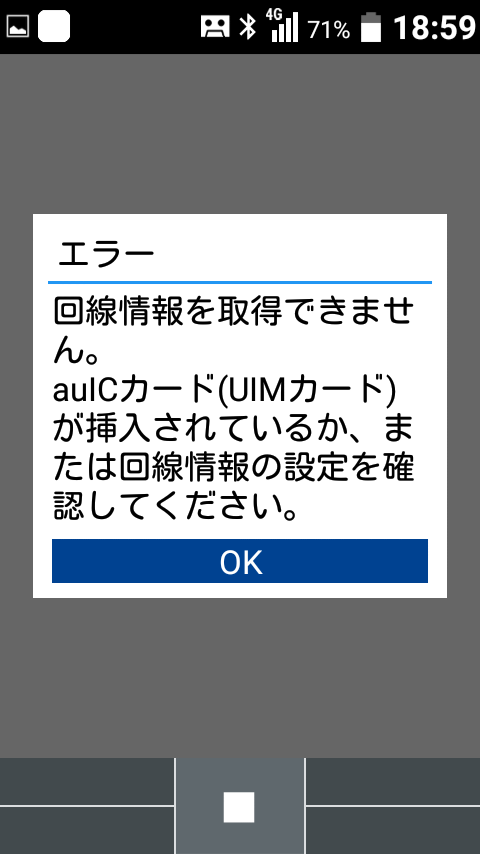
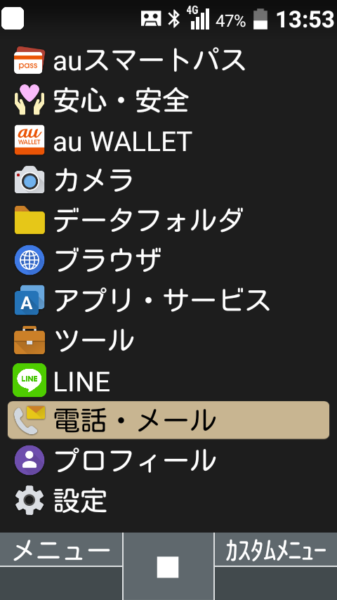
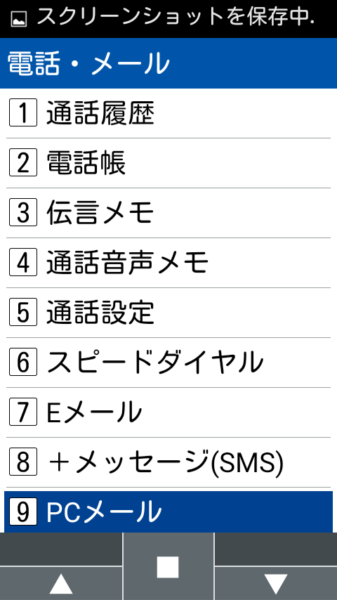
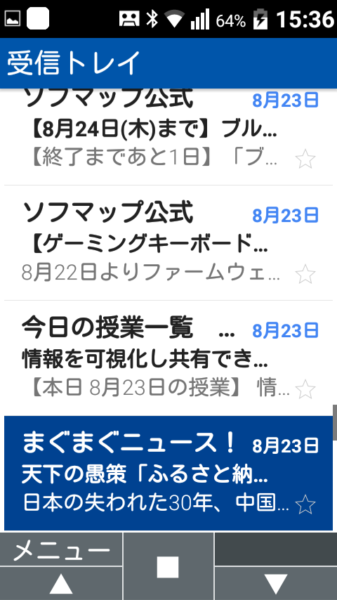
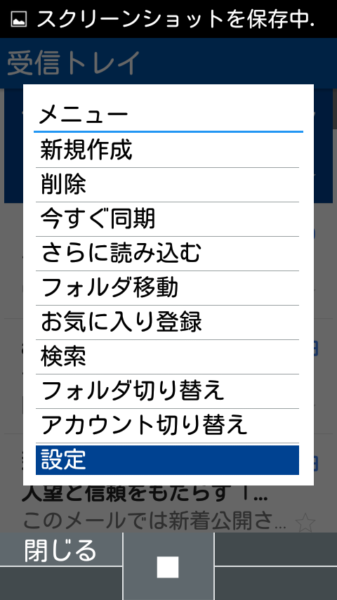
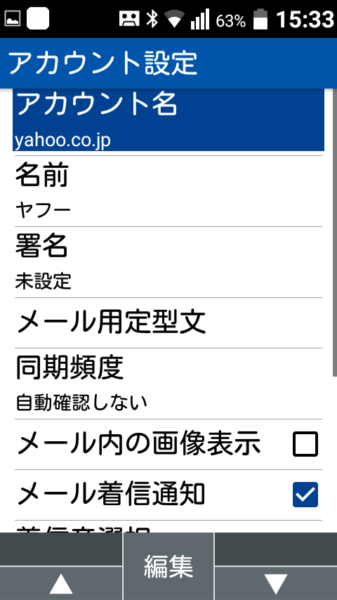
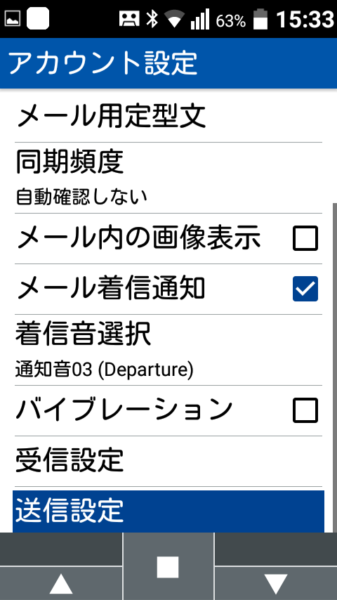
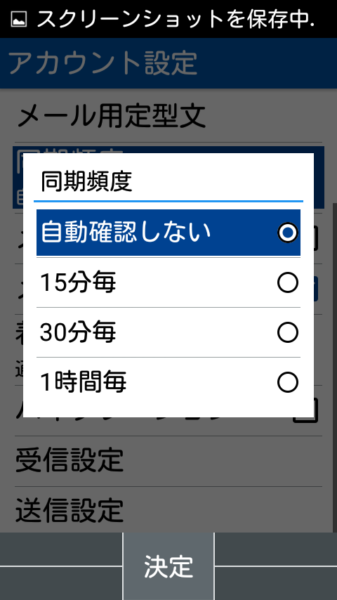
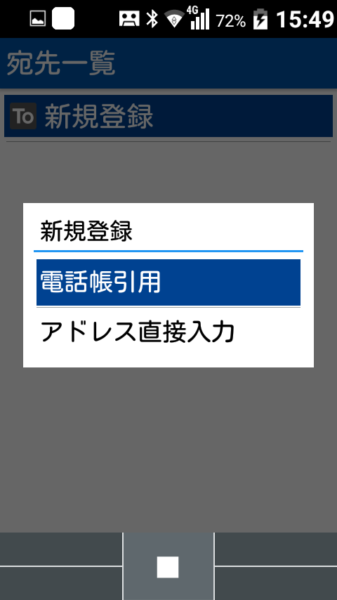

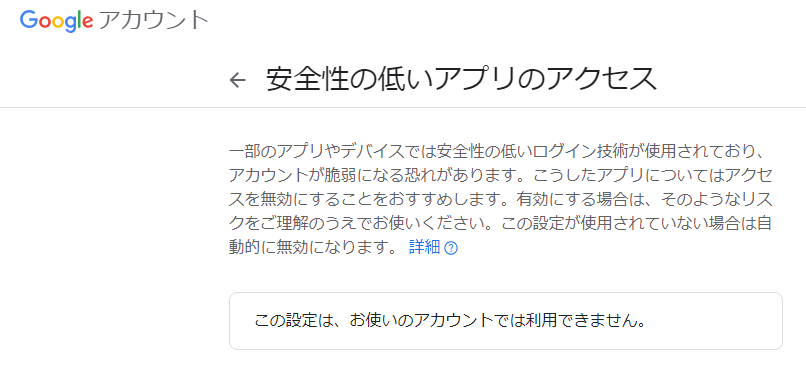
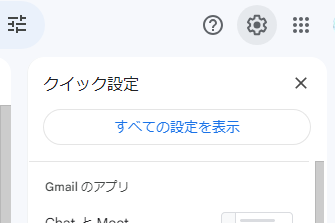
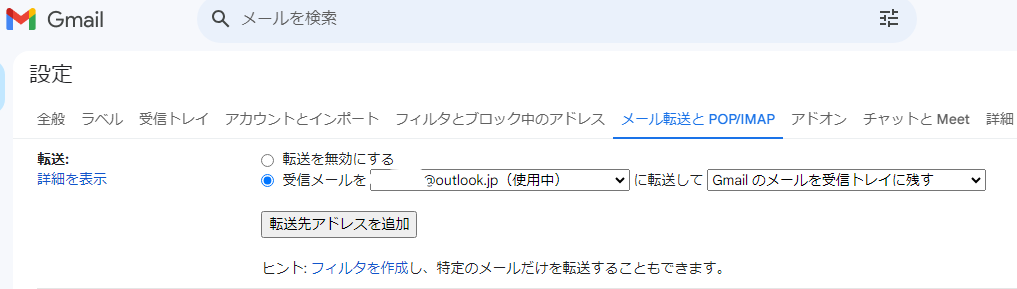
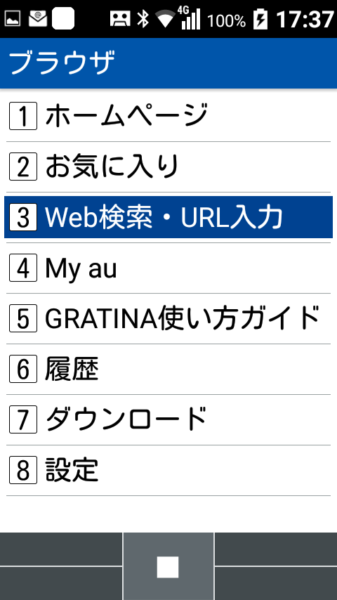
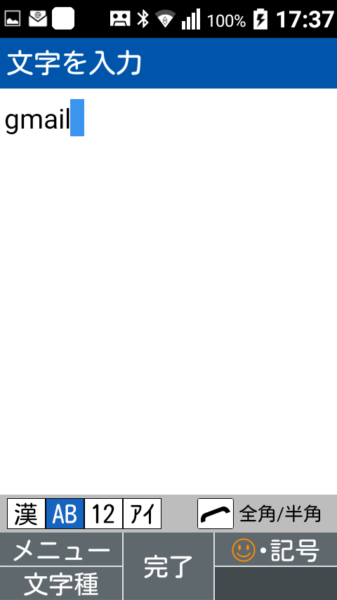
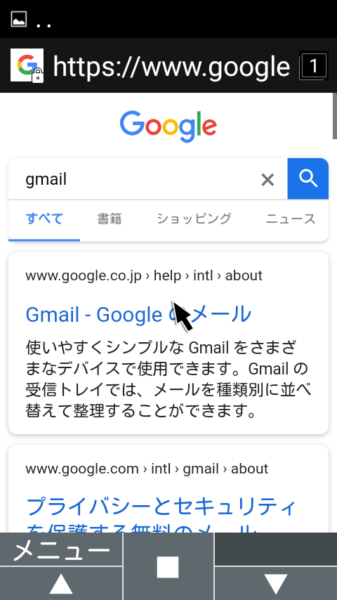
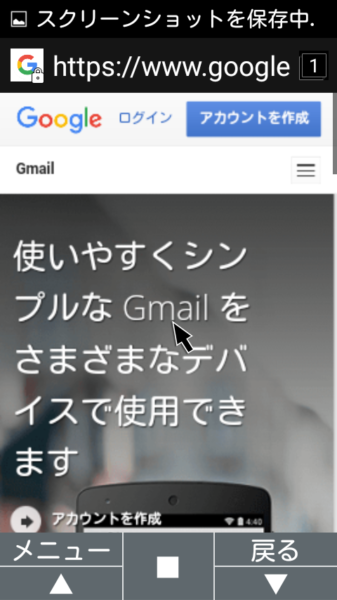
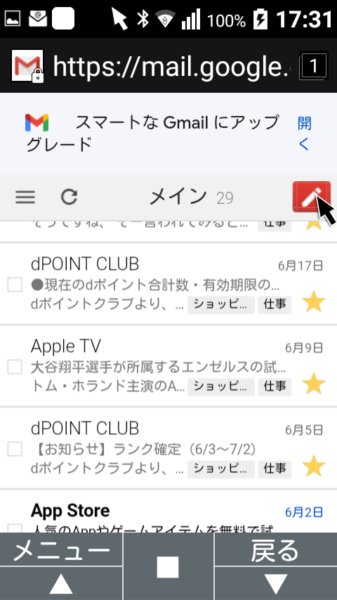
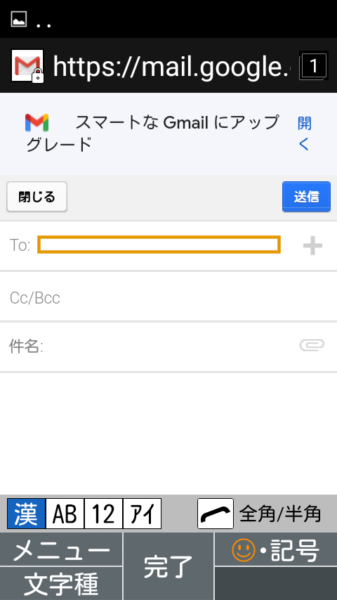

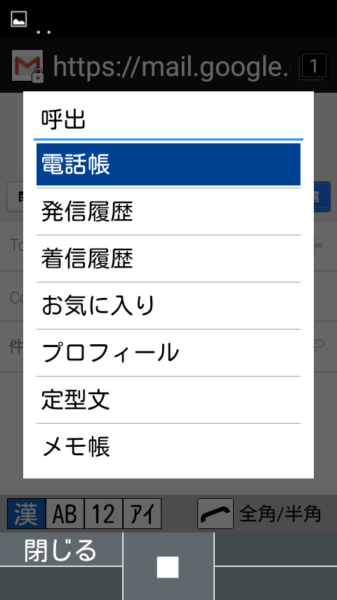



コメント
KYF37でpovoへauメールごと移行しようと考えていた者です。やはり機体のキャリアメール機能は使えなくなるのですね。こちらの記事のおかげで助かりました。povoへの移行をしなくてよかったです。大変参考になりました。大いに感謝申し上げます。
少しでもお役にたてて良かったです。
povoに移行するとガラケーのEメール(キャリアメール)機能は使えなくなりますね・・・
auに月々支払えばauのキャリアメールを残すことはできますが、ガラケーで運用するのはちょっと面倒です。